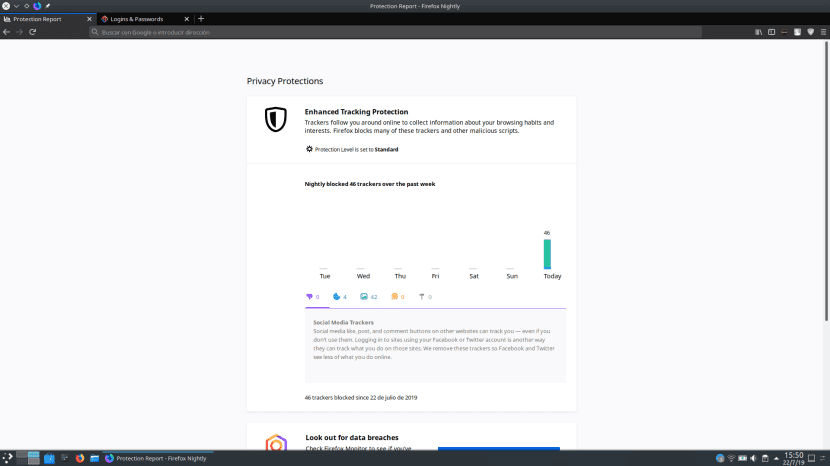
Det har länge varit en känsla av att Mozilla har förklarat krig mot allt som kan äventyra användarnas integritet. I tidigare versioner av din webbläsare ingår skydd mot fingeravtryck och kryptogruva, men företaget vill ändå gå längre och in firefox 70 De kommer att innehålla en ny sida från vilken vi kommer att se hur webbläsaren skyddar oss, mer specifikt hur många block den har gjort sedan vi använder den.
Första gången sidan i fråga dök upp gjorde den det i Firefox 69 beta, där den fortfarande finns, men ett stillbildsexempel. Den nya informationssidan är tillgänglig om vi skriver "om: skydd" i adressfältet (URL), vid vilken tidpunkt vi ser något liknande det som visas högst upp i den här artikeln under namnet "Sekretessskydd". I skrivande stund är all information på engelska, men den kommer mer än troligtvis att finnas tillgänglig på spanska när Firefox 70 släpps officiellt.
Sekretessskydd, ny säkerhetsinformation för Firefox 70
Det första vi kommer att se om vi går in på den nya sidan kommer att bli hur många kraschar som har gjorts av Firefox mellan sociala trackers, cookies, innehåll, fingeravtryck och kryptovaluta. Om vi klickar på var och en av typerna av blockerare, längst ner i diagrammet ser vi information om vad var och en gör. Nedanför förklaringen är det totala antalet block, vilket i mitt fall just nu är 46. De allra flesta block kommer från innehållsspårare.
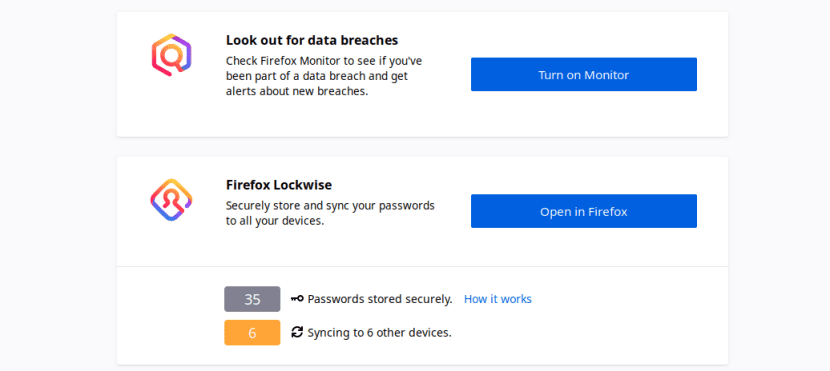
Andra Mozilla-tjänster som Monitor (inaktiverad vid den här tiden) och visas också på samma sida av vad som på spanska ska vara "Integritetsskydd". LåsvisDen första är en tjänst där vi kan kontrollera om våra data har äventyrats och den andra är företagets lösenordshanterare. Från samma sida kan vi komma åt en Lockwise som nu är installerad och aktiverad som standard, så vi är inte skyldiga att installera dess tillägg. Längst ner på sidan kan vi se hur många lösenord vi har lagrat, hur många som skulle ha ett säkerhetsproblem och hur många enheter vi har anslutit till Firefox Sync.
Vi kan komma åt Lockwise från samma sida "om: skydd" genom att klicka på det som nu står "Öppna i Firefox", från hamburgaren / inloggningar och lösenord eller på sidan "om: inloggningar". Vi ser något som följande: 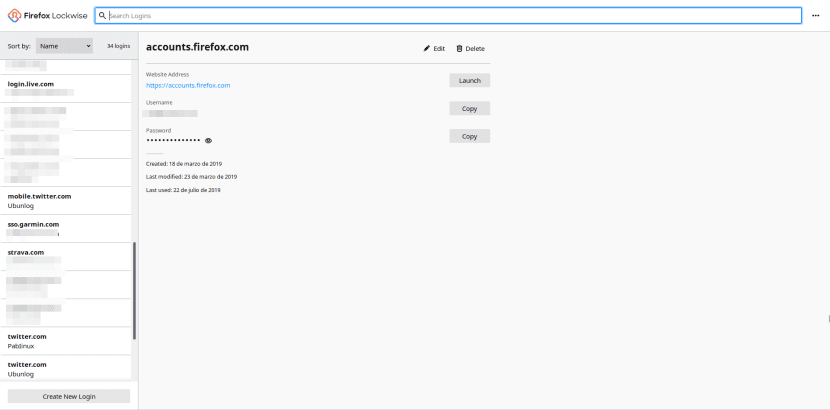
Denna sida gör det möjligt för oss att hantera våra referenser (webbsidor, användare och lösenord), samt lägga till nya. Om du har använt andra lösenordshanterare bör det som du ser på den nya Firefox-sidan vara bekant.
En annan nyhet som inte förändras mycket men kan förvirra oss är det "i" till vänster om adressfältet (URL) har försvunnit. Nu är all information och alternativ som vi öppnat från ikonen "i" tillgängliga från skärmen som webbläsaren visar varje gång den skyddar oss från något. Och det är nu att skölden alltid visas i svart om den inte fungerar och i lila med en animation om den fungerar.
Hur kan jag prova allt detta just nu
Att testa vad som ska komma i Firefox långt före dess officiella ankomst är väldigt enkelt. Vi måste bara ladda ner Nightly-versionen av Firefox, något vi kan göra från denna länk. Den är tillgänglig för Linux, macOS och Windows och vi behöver bara välja en plattform, ett språk och en arkitektur och ladda ner dess binära filer. Den nedladdade filen kommer att vara en tar.bz2 som måste packas upp för att kunna köras. Det skapar en mapp som heter "firefox" och för att kunna köra Firefox 70 (eller vilken version det än är i framtiden) måste vi dubbelklicka på "firefox-bin" inuti. Från Firefox 67 är det möjligt att köra flera helt oberoende versioner av Firefox, så vi kan ha Firefox 68 (den stabila), Firefox 69 (i beta-fas) och Firefox 70 (varje natt) på samma dator, som är mitt fall, och allt utan att äventyra de andra instanserna av Firefox.